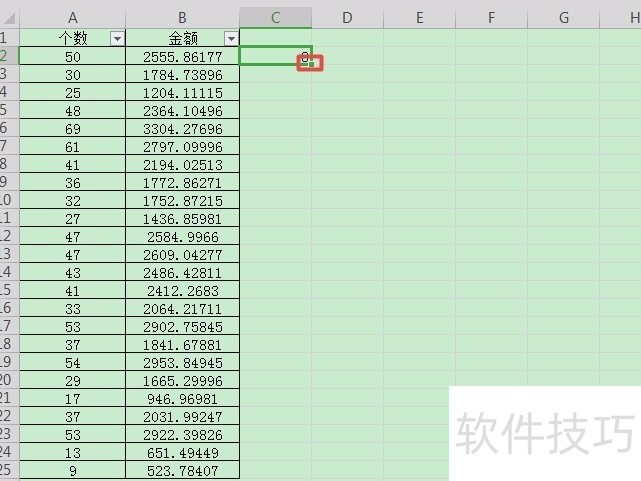WPS2019表格中如何使用RANK函数
来源:人气:8更新:2024-07-10 05:00:17
本文将详细介绍WPS中RANK函数的运用技巧,它是编辑工作中常见的工具。
1、 打开数据表格,选择C2。
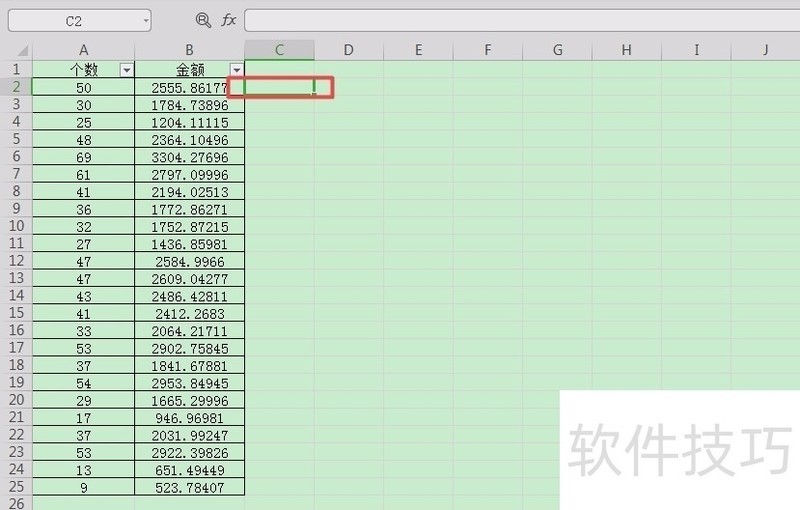
2、 点击【公式】,之后点击【常用函数】下面的倒三角,出现下拉列表,点击【RANK】。
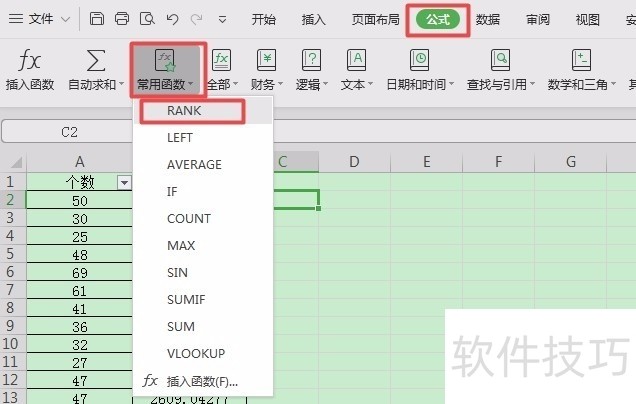
3、 出现弹出窗口,要填写【数值】、【引用】、【排位方式】。
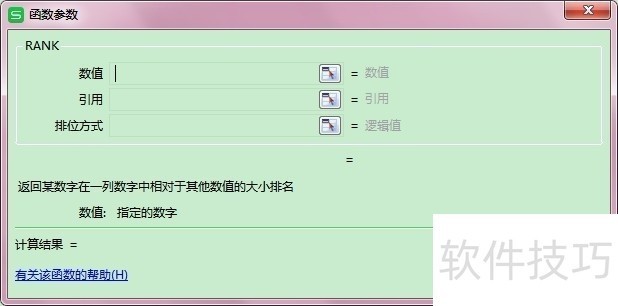
4、 因为我要根据金额的大小进行排序,所以现在【数值】选择B2。
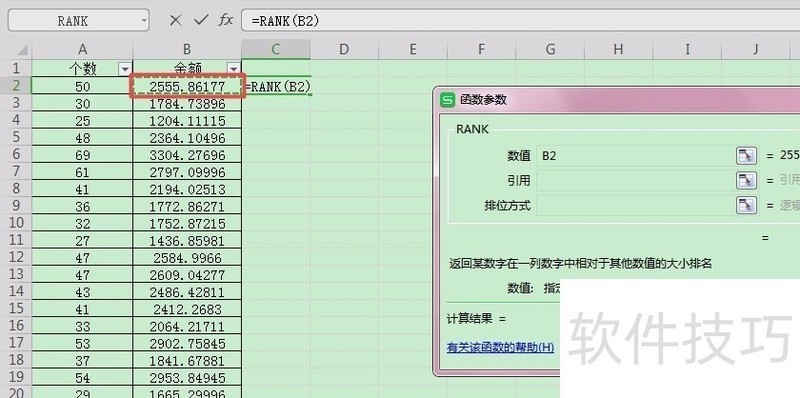
5、 【引用】选择B2:B25,在选择好之后,按一下键盘中的F4,把相对引用变为绝对引用。
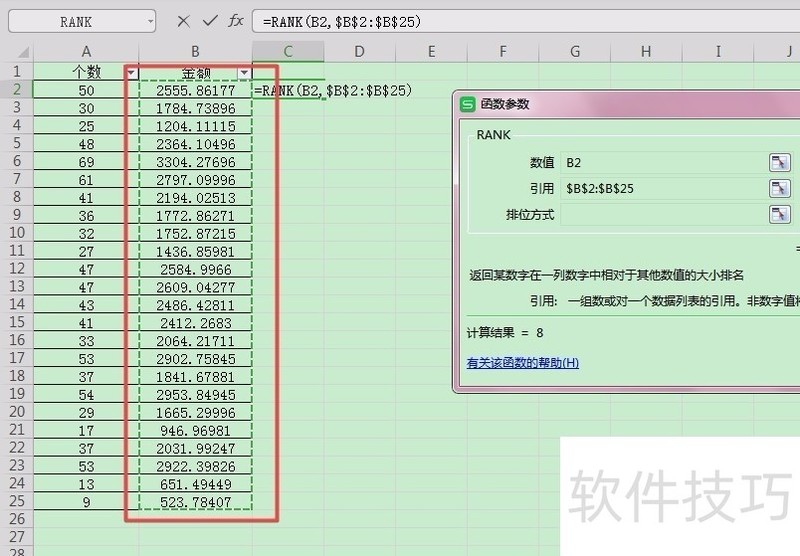
6、 【排位方式】直接写零,点击【确定】。
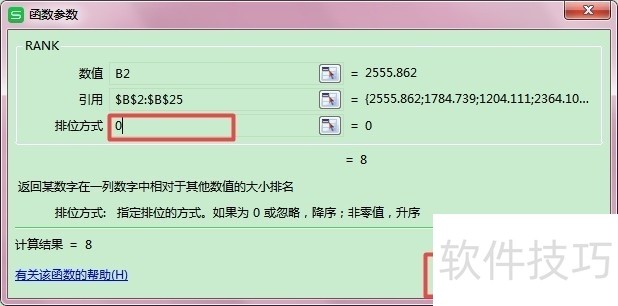
7、 点击C2右下角。